مشاهده لاگ پایتون

راهنمای مشاهده و بررسی لاگ پایتون
هاست پایتون یکی از سرویسهای دولوپری شرکت پارس وب سرور هست که برای راهاندازی پروژههای جنگو و فلسک و api های آن مورد استفاده قرار میگیرد. البته پارس وب سرور هاست جنگو و هاست فلسک بصورت اختصاصی برای کاربران خود آماده کرده است.
در راهاندازی پروژه های پایتونی ، گاهی کابران دچار خطای 503 یا 500 و یا internal server error میشوند که عموما چند راهکار برای بررسی این موضوع وجود دارد که علت این خطاها را پیدا کنیم. فراموش نکنید دیباگ کردن این پروژهها صرفا برای مشاهده خطا میباشد تا بعد از دیدن خطا، نسبت به رفع ارور پروژه اقدام کنیم.
در ابتدا برای راهاندازی پروژههای پایتونی خود از آموزش راهاندازی پروژه پایتون در هاست استفاده کنید. اگر بعد راهاندازی به شیوه بالا دچار خطا شدید، باید مراحل زیر را برای رفع خطای پروژه انجام دهید.
نکته مهم: برای دیدن خروجی پروژه در مرورگر، باید دامنه حتما به هاست متصل باشد و اگر dns را ست نکرده اید با آموزش تنظیم dns روی دامنه ابتدا به ست کردن dns روی دامنه اقدام کنید. بعد از در دسترس قرار گرفتن دامنه باید نسبت به بررسی پروژه اقدام نمایید. خطایی که بخاطر ست نبودن Dns باشد به صورت زیر میباشد و بعد مشاهده این خطا، طبق آموزش گفته شده نسبت به بررسی dns یا فعال بودن دامنه اقدام کنید.
با فرض بر این که، دامنه در دسترس است و شما خطاهای 503 , 500 و یا internal server error را مشاهده کردید، ابتدا باید وارد سیپنل شوید که نحوه ورود به cpanel قبل توضیح داده شده است.
وارد قسمت Setup python app در قسمت Software شوید.
سپس در صفحه باز شده روی edit کلیک کنید:
در صفحه باز شده، بر روی دستور source کلیک کنید تا برای شما کپی شود تا بتوان در محیط ترمینال محیط مجازی پروژه را فعال کرد.
بعد از کپی کردن دستور سورس پروژه، وارد ترمینال میشویم. این گزینه در قسمت Advanced سی پنل قابل دستیابی میباشد.
سپس با یک راست کلیک و انتخاب paste در صفحه ترمینال، دستور source کپی شده را جایگزاری میکنیم و enter را میزنیم تا محیط مجازی فعال شود.
قدم اول دباگ پروژه پایتون
بعد این مرحله برای دیدن لاگ در لحظه دستور زیر را در ترمینال وارد کنید تا لاگ اجرا را مشاهده کنید.
python passenger_wsgi.py
اگر هیچ خروجی را نمایش نداد یعنی در قدم اول هیچ خطایی ندارید و باید قدم دوم را اجرا کنید.
قدم دوم خطایابی پروژه پایتون
مجدد دستور python manage.py runserver را در ترمینال وارد کنید اگر خطا داشته باشد خطا را به شما نمایش میدهد در صورت نشان دادن خروجی زیر یعنی خطایی در اجرا مجدد ندارید.
python manage.py runserver
اگر در قدم دوم هم علت مشکل مشخص نشد که چرا همچنان خطا دارید، باید دیباگ پروژه را روشن کنید.
قدم سوم عیب یابی پروژه پایتون
برای این کار، از طریق File Manager وارد فایلها شوید و فولدر پروژه را باز کنید. و فایل setting.py را باز کنید سپس دیباگ پروژه را روی True قرار دهید.
سپس باید وارد مسیر پروژه شوید مجدد و پروژه را یکبار ریستارت کنید تا تغییر انجام شده اعمال شود.
سپس سایت را در مرورگر خود باز کنید خطا را برای شما لاگ خواهد کرد.
قدم نهایی دباگ پروژه پایتون یا جنگو
اگر بررسی موارد بالا کمکی به پروژه شما نکرد، در قدم آخر شما پروژه خود را حذف کنید، سپس روی نسخه دیگری از پایتون ران کنید. برای مثال اگر پروژه روی 3.10 ران شده بود به 3.9 تغییر دهید یا از 3.7 به 3.8 تبدیل کنید.
این مورد عموما در مواردی که هیچ خطایی مشخص نمیشود، کاربرد دارد.
اگر تمام موارد گفته شده به شما کمک نکرد میتوانید به کارشناسان پشتیبانی ما تیکت ارسال کنید. تا در سریعترین زمان ممکن به رفع عیب پروژه شما اقدام کنند.
پست های دیگر پارس وب سرور را در دسته بندی پایتون و جنگو مطالعه بفرمایید:

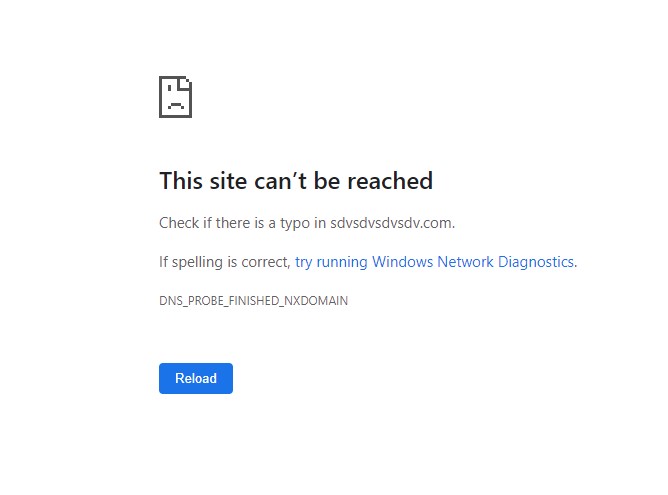
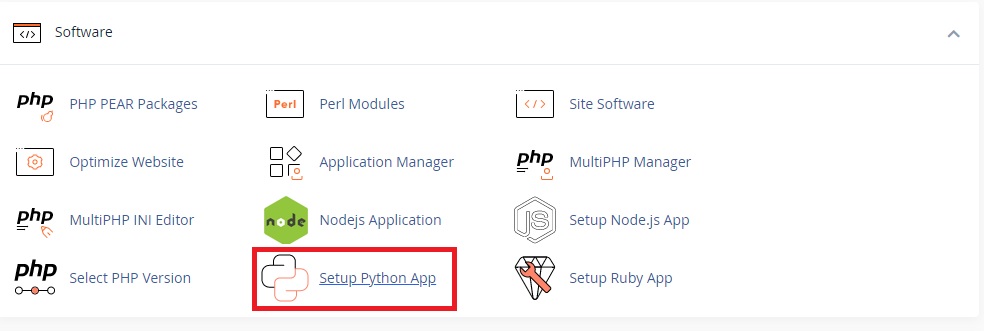

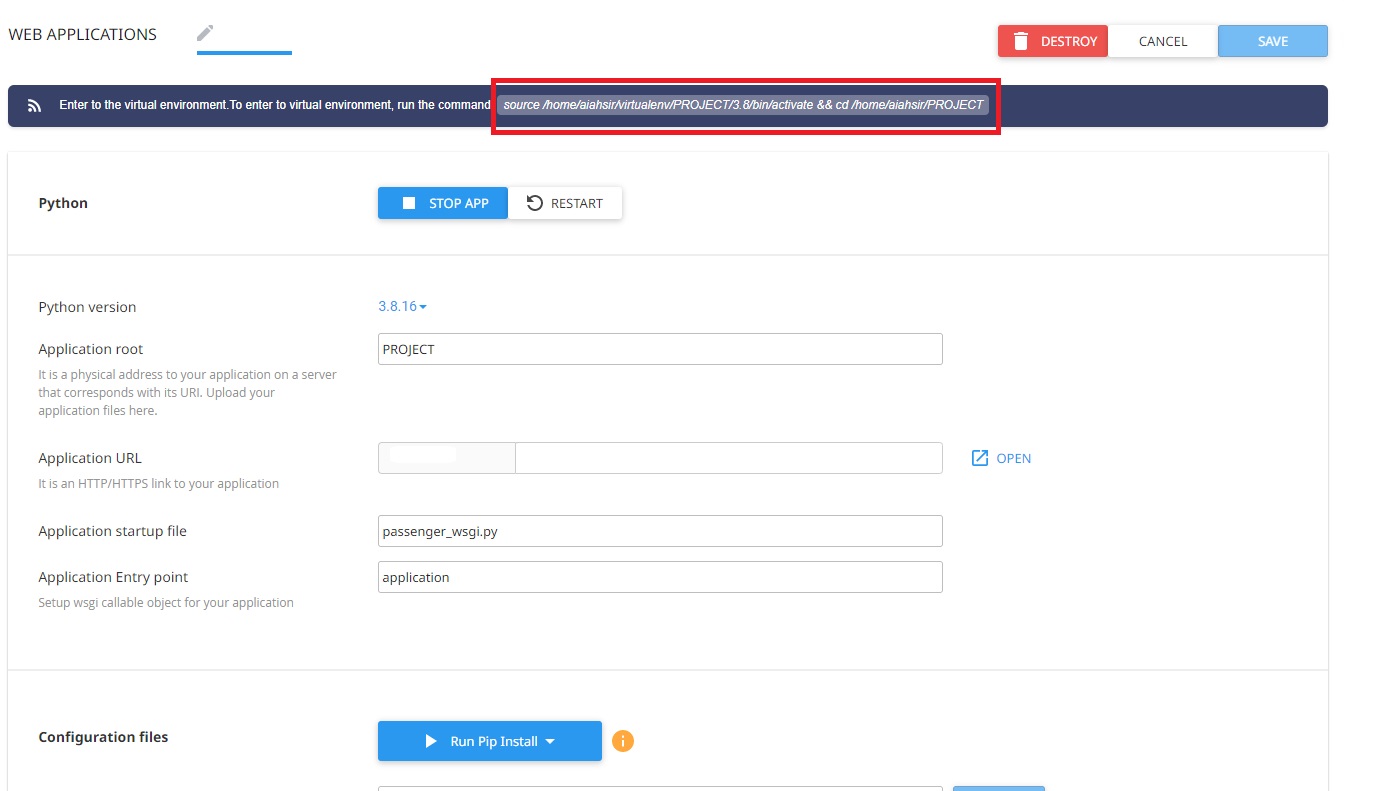
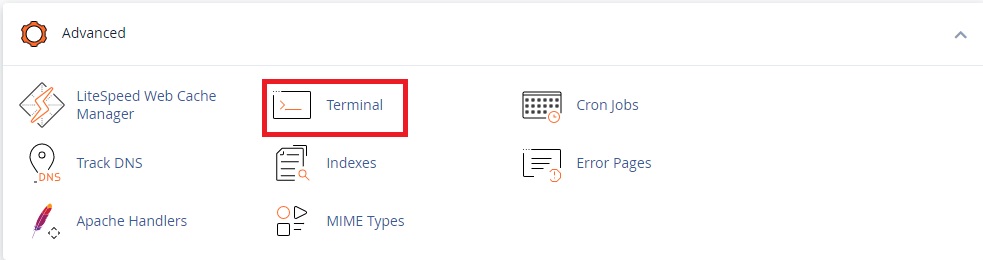

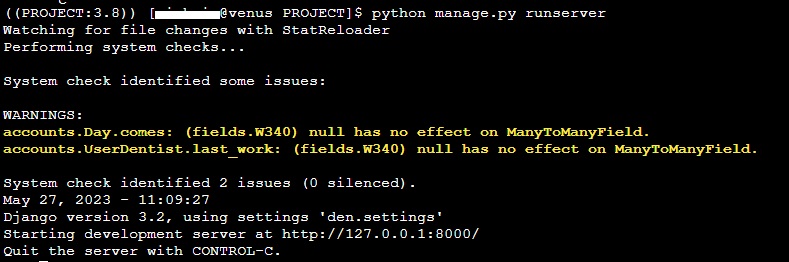
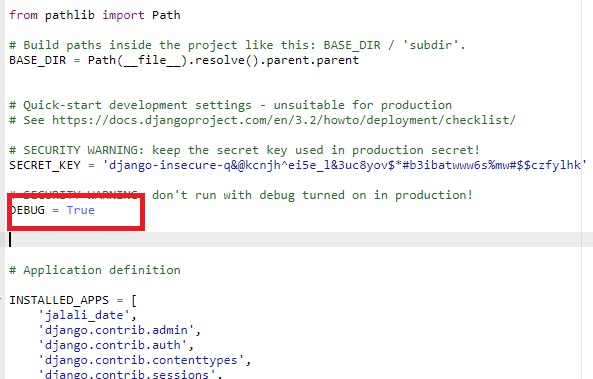



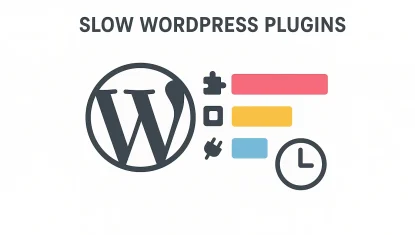

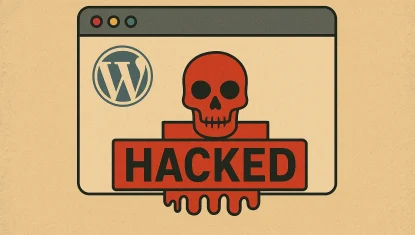
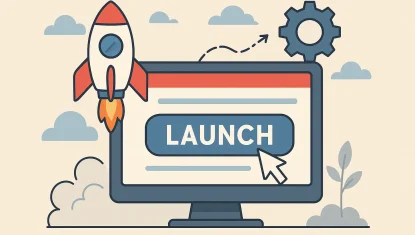
سلام. پست بسیار خوب و آموزنده ای هست . لطفا پست های بیشتری در این مورد منتشر کنید .
اگر دیباگ را true بذاریم از نظر امنیتی مشکلی نداره ؟
سلام بله بعد از عیب یابی مقدارش رو false کنید